excel拖动排列步骤如下:1.我在EXCEL中输入以下数字,如图:2.现在我要想复制“1”,则拖动单元格A1,但此该你会发现,在下拖动下方有个方框,如图:3.上步出现的情况便是以顺序的方式出现,但你只需要点动那个右下方的方框,选择“复制单元格”即可......
如何将excel横排数据快速分行显示?
Excel教程
2021-09-28 09:36:52
人名是平铺在一个单元格的(左边的表),现在需要单独换行整理出来(右边的表),有没有更快捷便利的方法呢?

职领office达人学院的智囊团可不是盖的。给出了一个非常棒的解决方案,不用PQ不用函数,只需几步操作搞定。想不想学?
赶紧往下看正式教程。
首先,复制左侧的表,贴到Word文档中,贴过来应该是这样的,看动图操作:
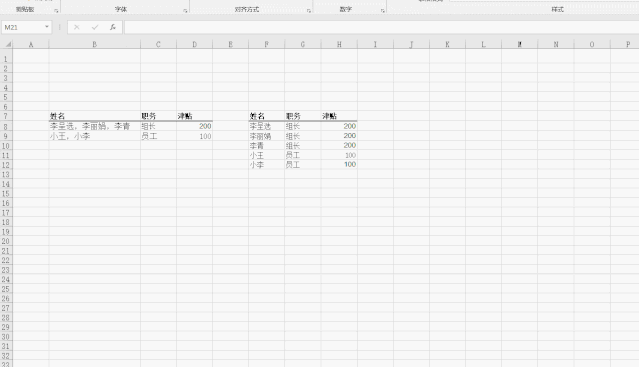
然后,利用替换功能,把逗号替换成换行符。注意看动图换行符在哪里设置的。
手动换行符的代码为“ ^l ”。

替换成功后,将表格再贴回到Excel。看动图操作:
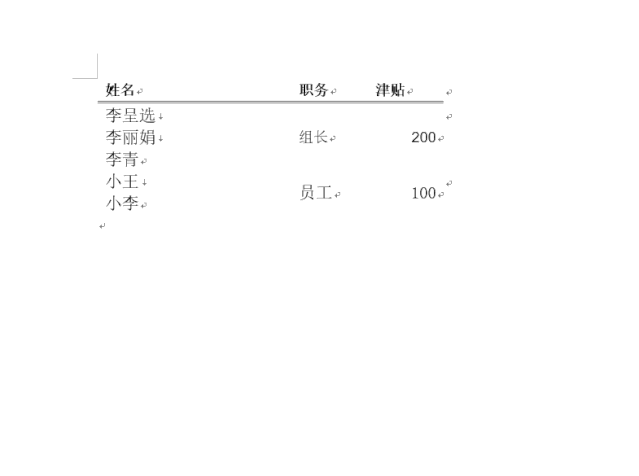
回到Excel后,发现后面的部分是合并单元格的,这个就简单了,利用讲了无数次的取消合并单元格重复数据大法,来,再复习一遍。
先批量取消合并单元格,然后按Ctrl+G或F5定位空值,然后利用ctrl+enter组合键,批量复制搞定,请看动图操作:

不是一口气批量搞定,最后记得把公式的部分再贴成数值即可。
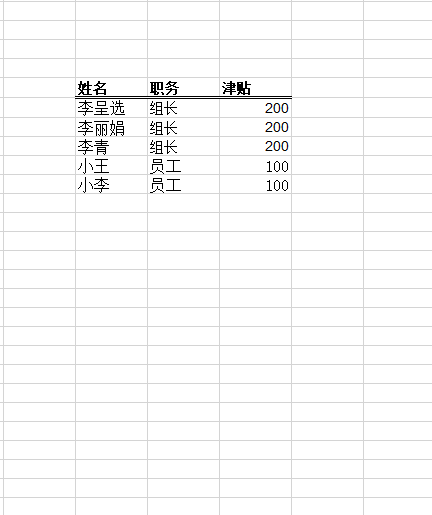
标签: excel横排数据快速分行显示
相关文章
